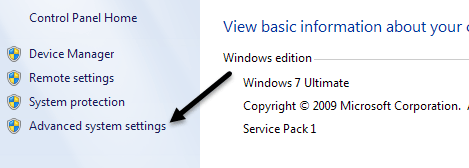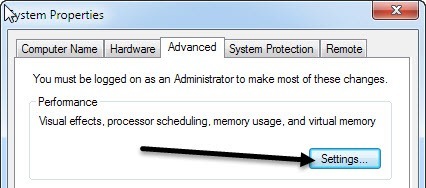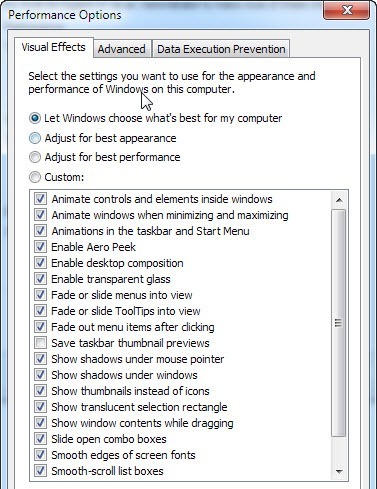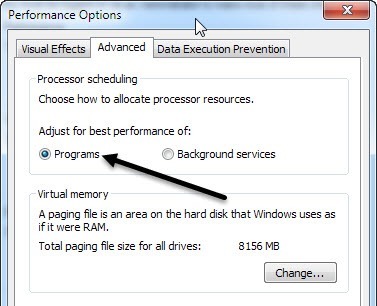Existem muitas maneiras de aumentar o desempenho do seu PC, e o artigo de hoje fala sobre a desativação dos efeitos visuais e a configuração do Planejamento do processador. Essas são bastante simples e uma das configurações mais simples para mudar, mas não dão muito impulso ao desempenho. O que isto significa é que esta dica aumentará o desempenho do computador minimamente na maioria dos computadores. Será ótimo para pessoas que têm uma placa gráfica antiga em seus sistemas ou uma placa gráfica com pouca memória.
Primeiro, o processo para desabilitar efeitos visuais no Windows XP, Windows 7 e Windows 8. é muito parecido. Em segundo lugar, tudo fará com que pareça o Windows 2000 novamente. Se você odiou esse visual, não se preocupe em alterar as configurações. Todos os botões de fantasia, menus deslizantes, sombras, ícones brilhantes, etc desaparecerão quando você desativar efeitos visuais. Ok, então se você realmente quer apenas acelerar um pouco as coisas, veja como fazer isso.
Clique com o botão direito do mouse em Meu computadore clique em Propriedades Isso levará você ao diálogo Propriedades do Sistema. Você também pode ir ao Painel de Controle e clicar em Sistema. No Windows 7/8, você precisa clicar em Configurações Avançadas do Sistemano menu à esquerda primeiro. Vá em frente e clique na guia Avançadocomo mostrado abaixo:
Em seguida, clique no botão Configuraçõesabaixo do cabeçalho Desempenho. Isso levará você à caixa de diálogo Opções de desempenho:
A configuração padrão O Windows é Deixe o Windows escolher o que é melhor para o meu computador, e se o seu computador estiver muito lento, o Windows deve escolher automaticamente Ajustar para melhor desempenho, mas a menos que você esteja executando um eMachine, não há como o Windows escolher essa opção! De qualquer forma, como você pode ver na lista, você também pode manualmente desmarcar itens um por um, o que lhe permite manter alguns dos seus efeitos favoritos, mas não tudo.
Francamente, se você gosta apenas desses botões legais e janelas brilhantes, mas realmente não se importa com menus desvanecidos ou caixas de combinação deslizantes, vá em frente e desmarque tudo, exceto a última opção: Use estilos visuais nas janelas e nos botões. Então você ainda terá a aparência mais recente, mas se livrará dos efeitos intensivos da placa gráfica. Isso provavelmente será bom para qualquer pessoa que tenha uma placa de vídeo integrada, em vez de uma dedicada.
Então é isso para os efeitos visuais, não há muito o que você pode configurar lá. Se você clicar na guia Avançado, verá mais algumas opções em Agendamento do processadorque só precisa ter certeza de que estão definidas corretamente.
Você quer escolher Programaspara a opção Ajustar para melhor desempenho de. A menos que você esteja executando o seu computador como um servidor web, servidor FTP, servidor de jogos ou algum outro tipo de servidor fora de sua máquina, então você deve sempre ter Programas selecionados. Isso garantirá que os programas receberão maior prioridade para o processador e a RAM do que os serviços do Windows.